Sådan stopper du din Apple Watch fra at nippe dig til at trække vejret

Hvis du er ombord med din Apple Watch nudging dig til at flytte lidt mere eller stå op fra dit skrivebord fra tid til anden, men du er ikke en stor fan af det, der griner dig for at trække vejret. Det er nemt nok til at tavle påmindelserne.
RELATEREDE: Brug Apple Watch's Breathe App til en mere opmærksom dag
Et af de store salgsargumenter af Apple Watch er, at det sætter underretninger og påmindelser lige på dit håndled, og opfordrer dig til at gøre sunde ting som at flytte mere (ved at knytte dig til dine aktivitetsmål for daglig bevægelse), stå mere (hvis det føles, at du har siddet ved dit skrivebord for længe, det minder dig om at stå op og bevæge sig rundt) og endda trække vejret (en ny funktion i watchOS 3, der opfordrer dig til at tage et øjeblik til at gøre lidt dyb vejrtrækning hvert par timer).
Der er masser af forskning, der tyder på at tage et øjeblik ud af en travl dag for at gøre lidt dyb vejrtrækning er gavnlig. Men hvis du ikke vil have dit ur på at snyde meditativ vejrtrækning i din arbejdsdag, er det nemt nok at slukke (selvom måske bare måske, hvis du bliver sur på dit kig på fortæller dig at slappe af og ånde i et par minutter, måske skal du tage det op på tilbudet og slappe af og trække vejret i et par minutter.)
Åbn Watch-appen på din iPhone for at gøre det. Rul ned, indtil du ser posten for "Breathe". Vælg det.
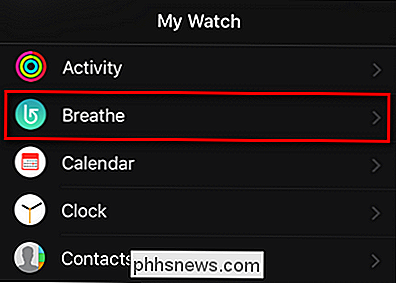
Vælg Åndedrætsmenuen i menuen Åndedræt.
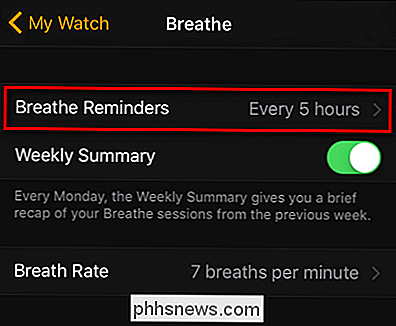
Skift indstillingen til "Ingen" og afslut appen
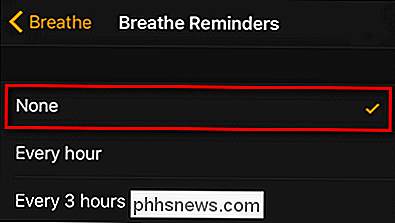
Dit ur vil ikke længere minde dig om at tage en pause for at udføre dyb vejrtrækning øvelser - hvis du er på en nag-dræbende bender, skal du sørge for at tjekke, hvordan du stopper uret fra at gnage dig til at stå også.

Sådan tilføjes et program til menuen Hurtigstart i Windows
Hurtigstartslinjen, der blev fjernet i Windows 7, kan tilføjes tilbage til proceslinjen i Windows 7, 8 og 10. Du kan også tilføje eventuelle programmer, du vil have i Quick Launch-linjen, og vi viser dig hvordan. RELATED: Sådan hentes hurtigstartlinjen i Windows 7, 8 eller 10 Vi vil vise dig, hvordan du tilføjer programmer til Quick Launch-linjen i Windows 10 ved at bruge en indstilling på menuen Send til at sende en genvej til hurtigstartlinjen.

MacOS understøtter nu officielt eksterne GPU'er
Mac: Eksterne grafikprocessorer eller eGPU'er understøttes officielt i MacOS High Sierra 10.13.04, som kom ud i går. For at udnytte dig Der er brug for en Mac med en Thunderbolt 3 (USB-C) port, hvilket betyder, at dette er begrænset til MacBooks fra 2016 og senere, iMacs fra 2017 og senere og iMac Pro.



